컴퓨터 쓸데없는 프로그램 잘 지우는 방법.
컴퓨터일반/바이러스 악성코드2009. 2. 10. 13:52
반응형
컴퓨터가 느리면 쓸데없는 프로그램을 지우면 빨라진다는 말을 듣고, 제어판에 있는 프로그램추가/제거를 이용하여 필요없는 프로그램을 지운다고 지웠는데, 알고보니 시스템과 관련된 프로그램까지 지워버려 컴퓨터가 망가지는 황당한 경험을 하신 분들도 있습니다.
컴퓨터를 일정 기간 사용하다보면 아래 그림과 같이 수많은 프로그램들이 컴퓨터에 설치됩니다. 이중에는 꼭 필요한 것들도 있을 것이고 어떤 것은 사용자 몰래 설치된 악성프로그램도 분명 존재할 것입니다.
생각같아서는 전부 지워버리고 싶지만 어떤 것이 중요한 것인지 알 수 없으니 그러지도 못하고 답답하기만 합니다.
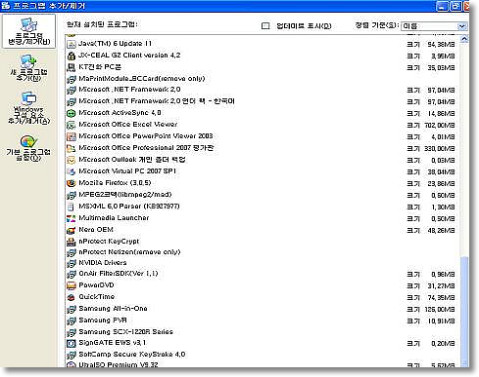
물론 프로그램추가/제거에서도 이렇게 특정 프로그램들은 프로그램에 대한 정보를 제공하기도 하지만, 악성 프로그램에서 이런 것을 기대하기는 어렵겠지요.
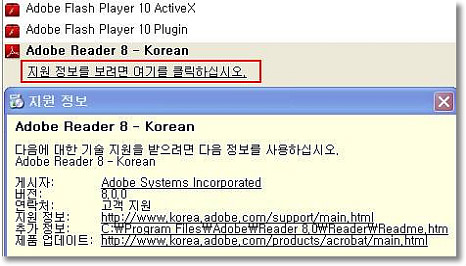
V3lite(안연구소 무료 바이러스 백신)에서 제공하는 프로그램 관리 기능을 이용하면 컴퓨터에 설치된 프로그램이 악성인지 아닌지 확인할 수 있는 방법이 있습니다. 물론 바로 삭제도 가능합니다.
v3lite( www.v3lite.com)를 실행하여 PC튜닝 - PC관리를 차례로 실행합니다.
프로그램 관리를 클릭하면 그림과 같이 컴퓨터에 설치된 프로그램 목록을 보여줍니다. 아래 그림속에 빨간색으로 표시한 프로그램들은 실제로 "이게 뭐지?" 하고 지워버리는 분들이 많이 있습니다.
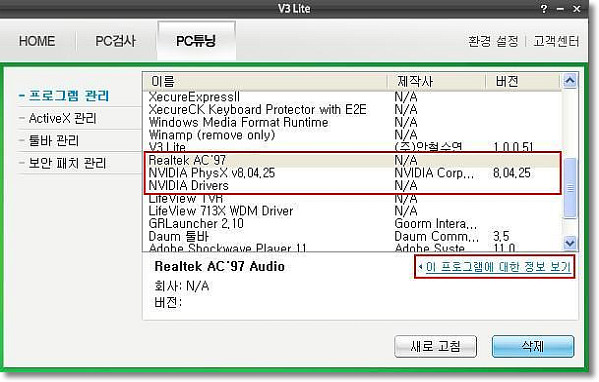
각각 프로그램을 선택하고 아래 쪽에 있는 '이 프로그램에 대한 정보 보기'를 선택합니다.
네티즌이 프로그램에 대한 설명을 제공하는 사이트로 이동합니다.(빛자루 그레이제로) 각각의 프로그램에 대한 설명이 보입니다. Realtek AC97은 사운드 칩셋용 드라이버이네요. 삭제하면 소리가 안 나온다는 설명도 있습니다.
NVIDIA DRIVERS는 그래픽카드 드라이버입니다. 삭제하면 화면이 크게 나오고 3D 게임도 물론, 안 됩니다.
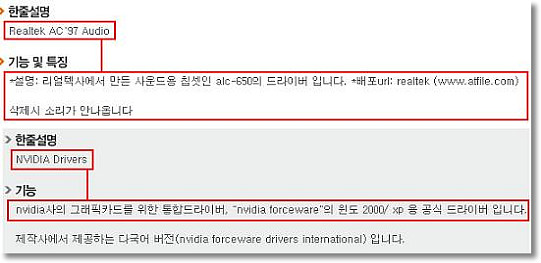
하지만, V3 lite를 이용해도 정체를 알 수 없는 프로그램들도 있습니다. 아래 목록에 First Balance plus라는 프로그램이 있는데 '이 프로그램에 대한 정보 보기'를 실행했지만 아무런 정보도 찾을 수 없었습니다.
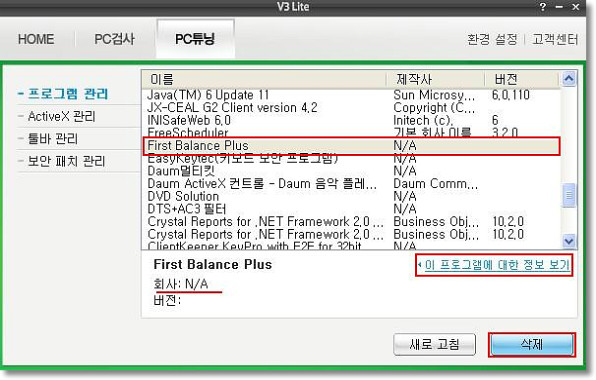
들어본적도 없는 프로그램이라 또, 지 맘대로 설치된 악성프로그램으로 판단하고 그냥 확, 지웠습니다. 깨끗이 ~
그런데 지워지기는 잘 지워졌는데, 정말 지워도 괜찮은 프로그램이었을까요?
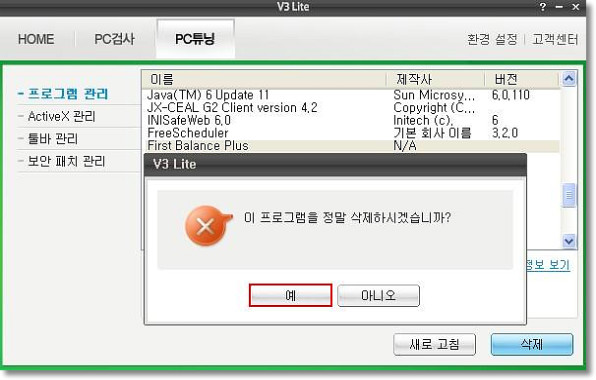
인터넷 검색을 이용하여 First Balance plus를 찾아보니 헉, 제일은행에서 공짜로 제공하는 개인자산관리 프로그램입니다. 앗! 나의 실수... 이렇게 확실하지 않은 프로그램을 지울 때는 인터넷 검색을 먼저 이용하는 것도 좋은 방법입니다.
특히, 악성프로그램들은 대부분 인터넷에서 많은 정보를 찾을 수 있습니다.
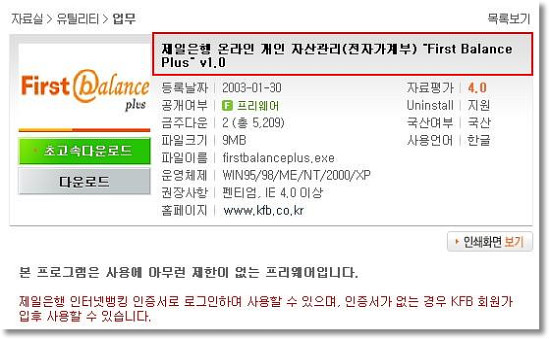
관련 글: 인터넷이 느리고 에러 날 때 툴바부터 제거해 보세요.
컴퓨터를 일정 기간 사용하다보면 아래 그림과 같이 수많은 프로그램들이 컴퓨터에 설치됩니다. 이중에는 꼭 필요한 것들도 있을 것이고 어떤 것은 사용자 몰래 설치된 악성프로그램도 분명 존재할 것입니다.
생각같아서는 전부 지워버리고 싶지만 어떤 것이 중요한 것인지 알 수 없으니 그러지도 못하고 답답하기만 합니다.
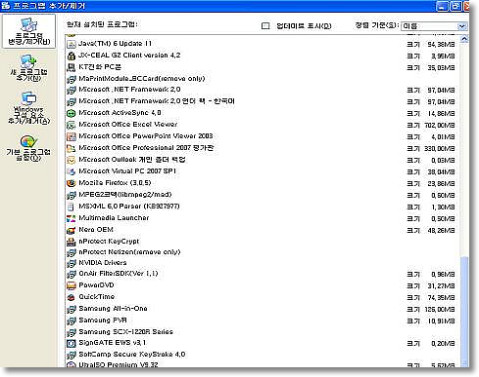
물론 프로그램추가/제거에서도 이렇게 특정 프로그램들은 프로그램에 대한 정보를 제공하기도 하지만, 악성 프로그램에서 이런 것을 기대하기는 어렵겠지요.
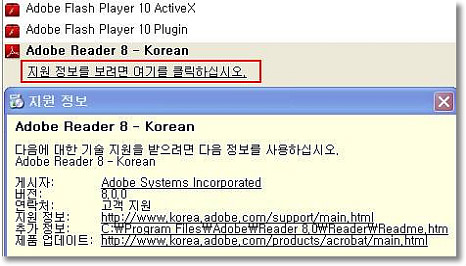
V3lite(안연구소 무료 바이러스 백신)에서 제공하는 프로그램 관리 기능을 이용하면 컴퓨터에 설치된 프로그램이 악성인지 아닌지 확인할 수 있는 방법이 있습니다. 물론 바로 삭제도 가능합니다.
v3lite( www.v3lite.com)를 실행하여 PC튜닝 - PC관리를 차례로 실행합니다.
프로그램 관리를 클릭하면 그림과 같이 컴퓨터에 설치된 프로그램 목록을 보여줍니다. 아래 그림속에 빨간색으로 표시한 프로그램들은 실제로 "이게 뭐지?" 하고 지워버리는 분들이 많이 있습니다.
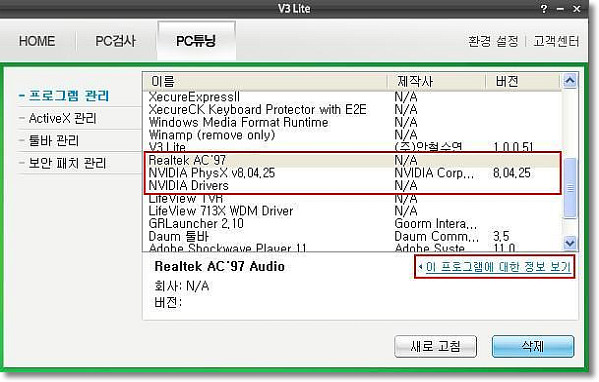
각각 프로그램을 선택하고 아래 쪽에 있는 '이 프로그램에 대한 정보 보기'를 선택합니다.
네티즌이 프로그램에 대한 설명을 제공하는 사이트로 이동합니다.(빛자루 그레이제로) 각각의 프로그램에 대한 설명이 보입니다. Realtek AC97은 사운드 칩셋용 드라이버이네요. 삭제하면 소리가 안 나온다는 설명도 있습니다.
NVIDIA DRIVERS는 그래픽카드 드라이버입니다. 삭제하면 화면이 크게 나오고 3D 게임도 물론, 안 됩니다.
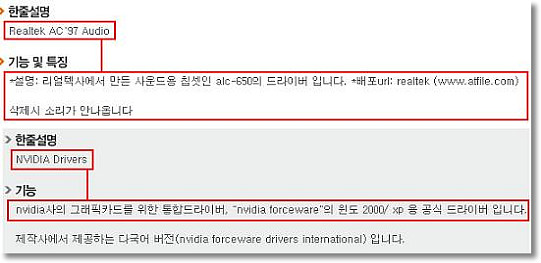
하지만, V3 lite를 이용해도 정체를 알 수 없는 프로그램들도 있습니다. 아래 목록에 First Balance plus라는 프로그램이 있는데 '이 프로그램에 대한 정보 보기'를 실행했지만 아무런 정보도 찾을 수 없었습니다.
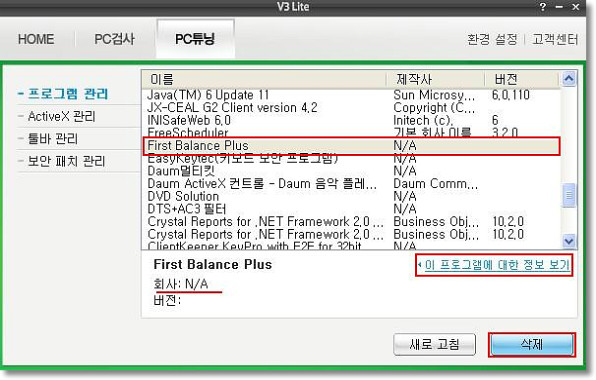
들어본적도 없는 프로그램이라 또, 지 맘대로 설치된 악성프로그램으로 판단하고 그냥 확, 지웠습니다. 깨끗이 ~
그런데 지워지기는 잘 지워졌는데, 정말 지워도 괜찮은 프로그램이었을까요?
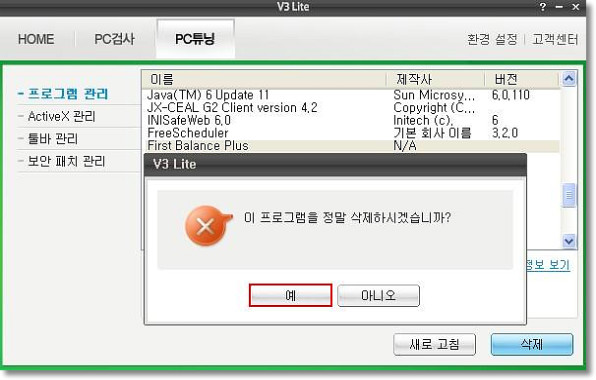
인터넷 검색을 이용하여 First Balance plus를 찾아보니 헉, 제일은행에서 공짜로 제공하는 개인자산관리 프로그램입니다. 앗! 나의 실수... 이렇게 확실하지 않은 프로그램을 지울 때는 인터넷 검색을 먼저 이용하는 것도 좋은 방법입니다.
특히, 악성프로그램들은 대부분 인터넷에서 많은 정보를 찾을 수 있습니다.
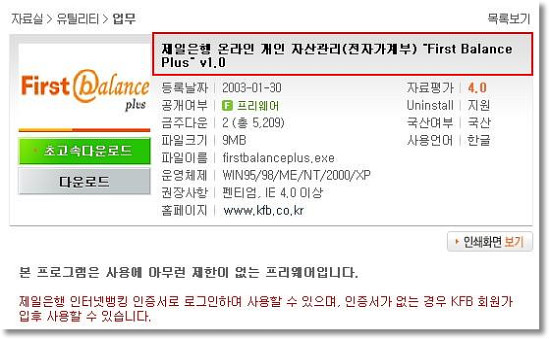
관련 글: 인터넷이 느리고 에러 날 때 툴바부터 제거해 보세요.
반응형
댓글()








